3DMax通过放样制作管子模型教程
溜溜自学 室内设计 2021-09-28 浏览:1931
大家好!我是小溜。相信有很多小伙伴都有使用过“3DMax”制作模型的时候,过程中大家可能会遇到自己还未学习到的模型制作相关知识,比如3DMax怎么通过放样制作管子模型?那么今天本文内容主要以3DMax9版本为例,给大家分享3DMax通过放样制作管子模型教程,希望能帮助到大家。
想要更深入的了解“3DMax”可以点击免费试听溜溜自学网课程>>
工具/软件
电脑型号:联想(lenovo)天逸510s; 系统版本:Windows7; 软件版本:3DMax9
方法/步骤
第1步
打开3Ds Max软件,新建一个圆环和一条线段。
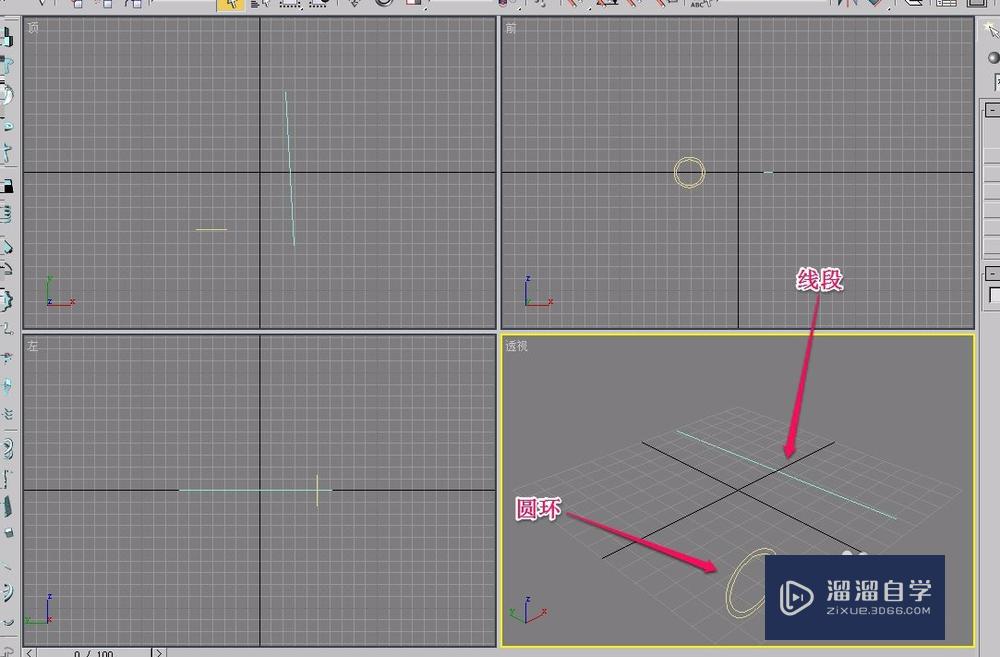
第2步
用鼠标选中圆环。
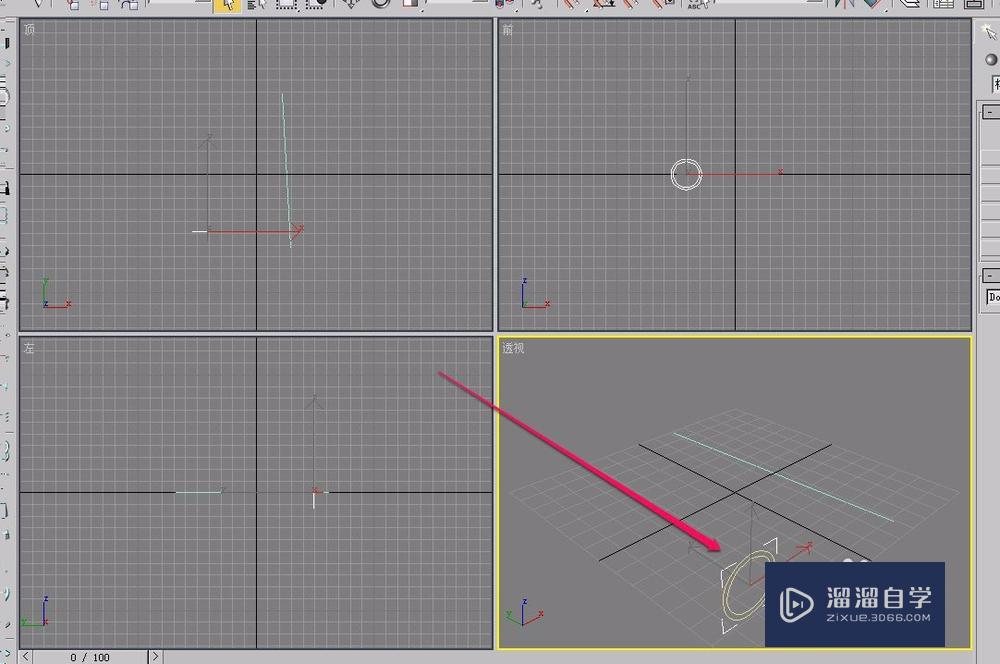
第3步
打开“创建”选项卡,选择“几何体”下拉菜单中的“复合对象”命令。
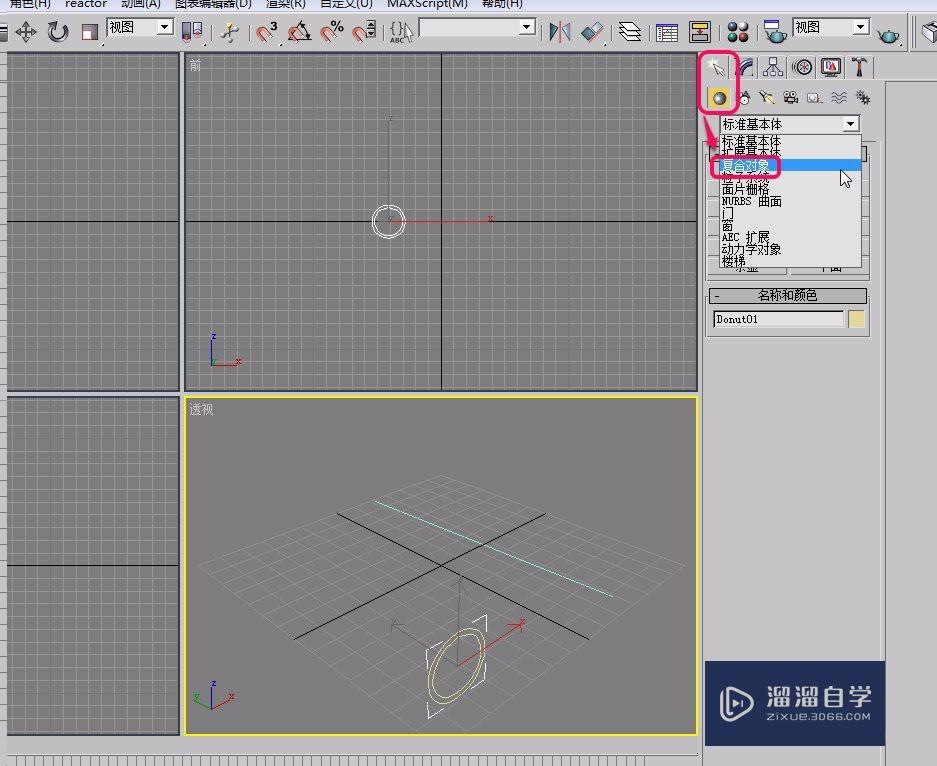
第4步
单击选择“放样”按钮。
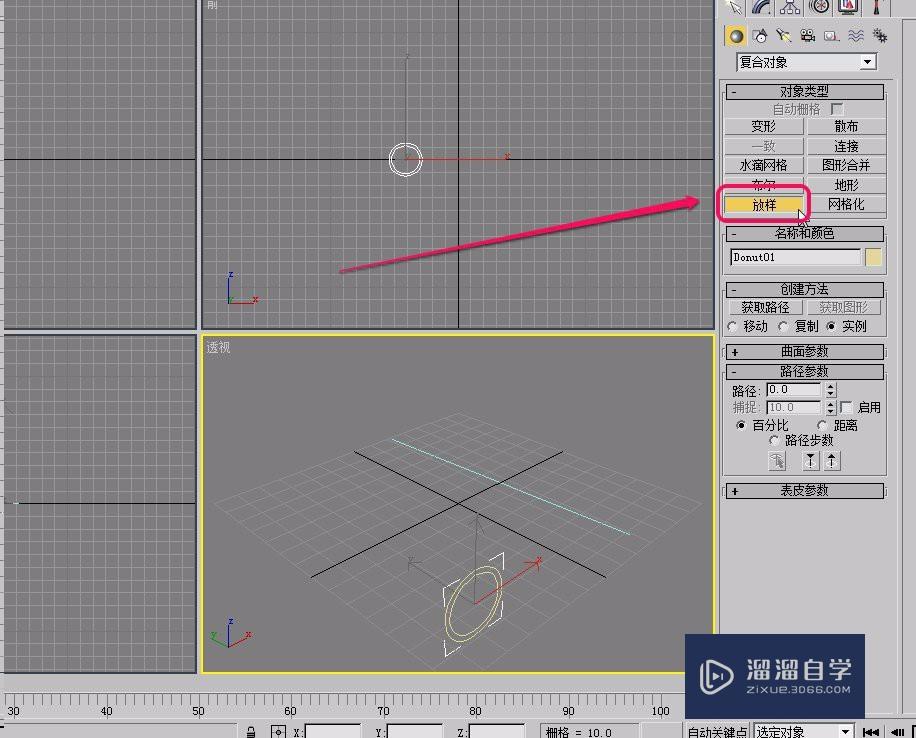
第5步
选择“获取路径”按钮。
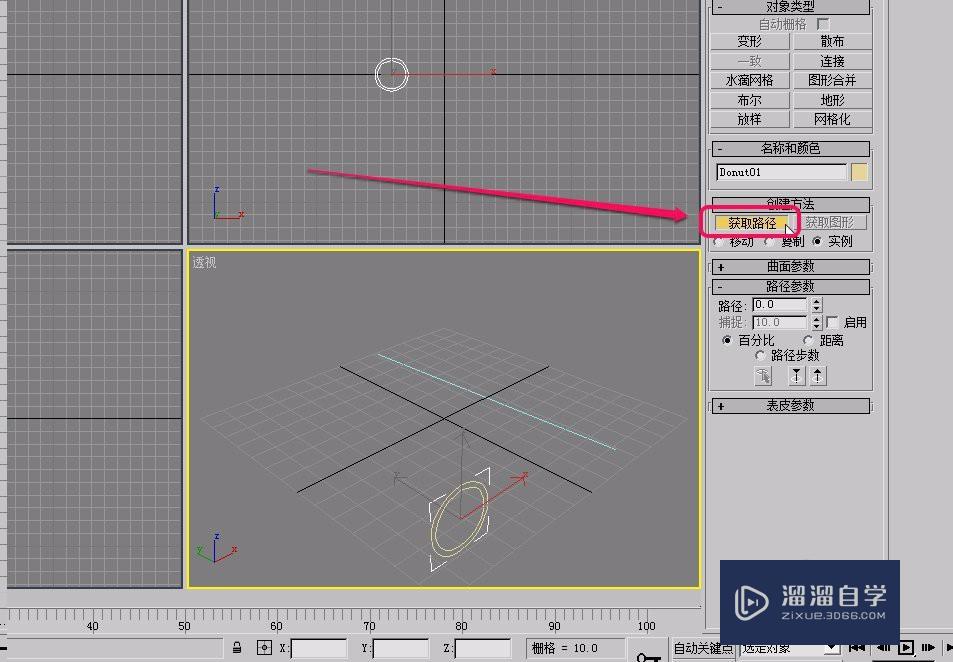
第6步
移动鼠标指针到线段上面,当指针变成图示的形状时,单击鼠标。
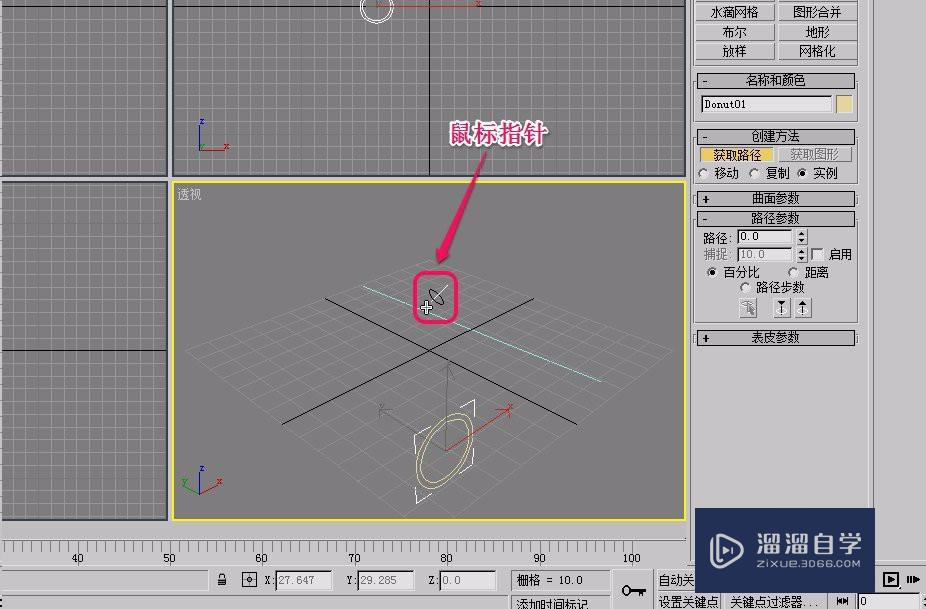
第7步
可以看到,一个管子就制作好了。
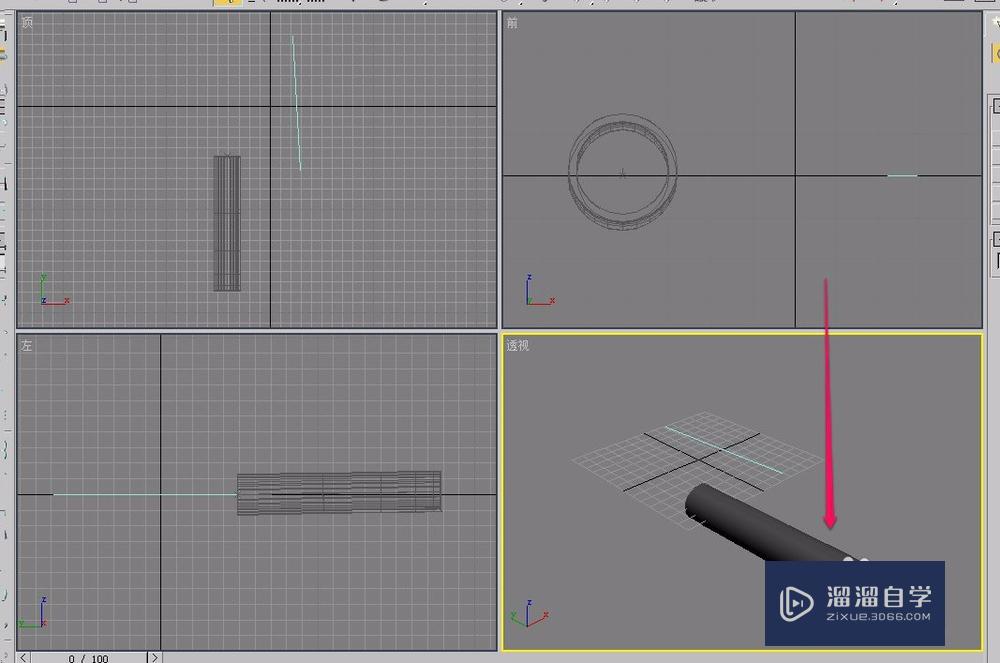
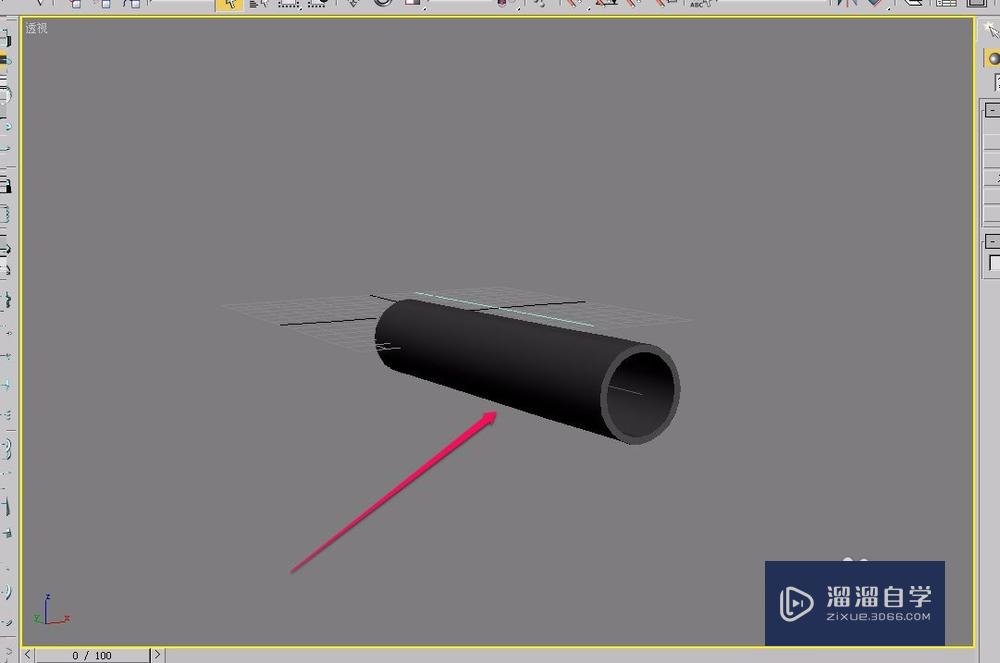
温馨提示
以上就是关于“3DMax通过放样制作管子模型教程”全部内容了,小编已经全部分享给大家了,还不会的小伙伴们可要用心学习哦!虽然刚开始接触3Ds Max软件的时候会遇到很多不懂以及棘手的问题,但只要沉下心来先把基础打好,后续的学习过程就会顺利很多了。想要熟练的掌握现在赶紧打开自己的电脑进行实操吧!最后,希望以上的操作步骤对大家有所帮助。
相关文章
距结束 05 天 15 : 16 : 18
距结束 01 天 03 : 16 : 18
首页






